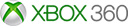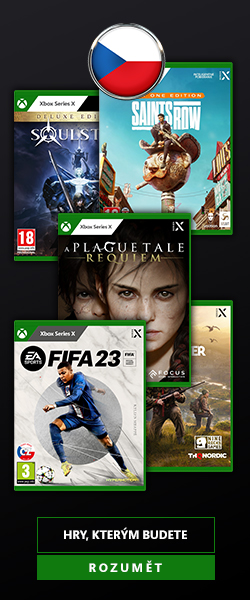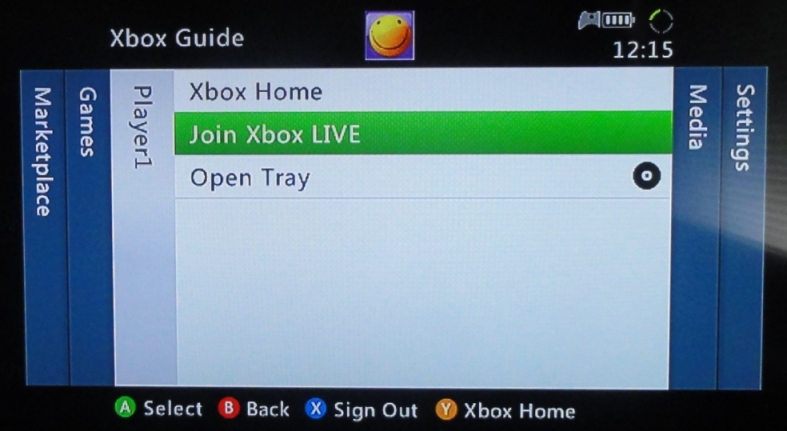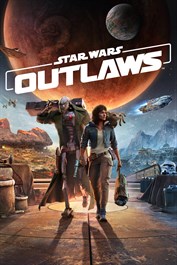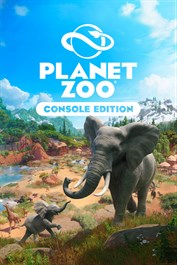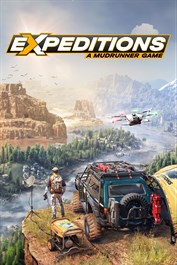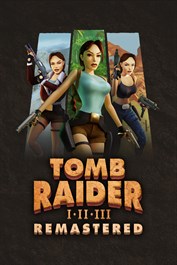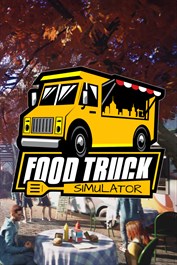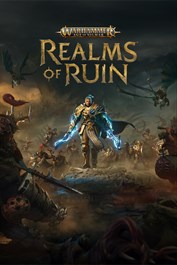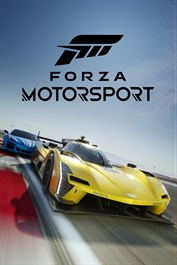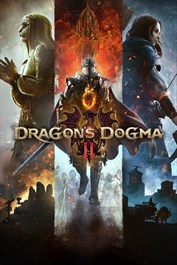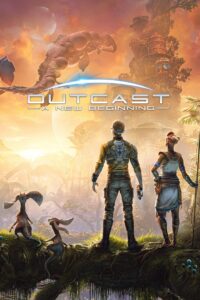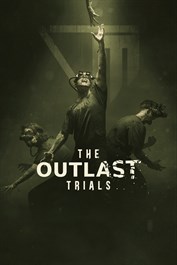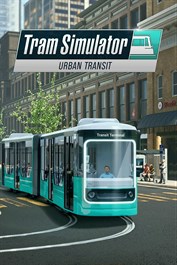Zřizujeme členství pro Xbox Live – FAQ
Rozhodli jste se založit si Xbox Live účet a nevíte jak na to? Či si nevíte rady s něčím ohledně Live? Pak si přečtěte následující článek. Rád uvítám vaše postřehy a zkušenosti. Na začátek doporučuji zřídit (pokud nemáte) vaše ID v rámci služeb Microsoft. Následné údaje vám pak fungují na všech platformách Windows 8,1, Windows Phone 8 a Xbox. Zejména to oceníte při nákupech, jelikož za předplacené peníze můžete útrácet peníze na všech „storech“ v rámci služeb od MS.
Založení nového konta na XBOX LIVE
Je to velmi jednoduché a zabere maximálně 10 minut. Nejprve je třeba připojit Xbox 360 k internetu. Na výběr máme buď pomocí ethernetového kabelu (koncovka RJ-45), kdy spojíte Xbox se síťovým členem (router, switch) nebo se připojíme skrze Wifi, ale kabel je spolehlivější.
Připojit se na Live a založit Live účet můžete již při prvním spuštění Xboxu v tzv. úvodní animaci. V našem návodu ovšem počítáme, že se připojujete z Dashboardu.
Dále se ujistěte, že v nastavení Xboxu (System/ Console settings/ Language and locale ) máte jako zemi zvolenou Českou republiku.
Ve většině případů Xbox automaticky vyplní všechny síťové údaje v mžiku jste připojeni k Live. Pokud ne, je třeba se pohrát s nastavením Xboxu. Jestliže nenastane žádná komplikace, Xbox vás požádá o stažení update (nemusí být vždy). Po jeho stažení postupujte dle následujícího návodu:
- Zvolit „Join Xbox Live“ (ať již v Dashboardu nebo v Mini-Dashboardu) a potvrdit “ Join Xbox Live“
- Dát „Continue“
- Vybrat časové pásmo
- Potvrdit „On“ (přechod na letní čas)
- Zadat křestní jméno a dát „Done“
- Zadat e-mail a dát „Done“ (doporučujeme prvně zřídit účet Microsoft, který je platný pro všechny platformy, tedy Xbox Live, Windows 8.1 a Windows Phone) Kompletní návod na zřízení účtu Microsoft najdete na konci článku.
- Zadat heslo (minimálně 6 znaků) a dát „Done“
- Zadat heslo znovu a dát „Done
- Vybrat tajnou kontrolní otázku (Secret question)
- Napsat odpověď na otázku a dát „Done“
- Vybrat datum vašeho narození a dát „Done“
- Zkontrolovat údaje a dát „Continue“
- Dát „Continue“
- Dát „Accept“ (potvrzení podmínek používání služby)
- Dát „Continue“
- Dát „Continue“
- Dát „Continue“
- Zde si můžete koupit Gold členství popřípadě použít kód (přes položku Redeem Code) Pokud nechcete nic z výše popsaného, vyberte možnost „No Thanks“.
- Nyní máte možnost využít 1 měsíc Gold členství zdarma. Budete-li jej chtít získat je potřeba přiřadit kreditní kartu k vašemu účtu a to výběrem možností „Continue“. Pokud si to nepřejete, vyberte „Exit“.
- Dát „Continue“ (Try Gold for Free)
- Dát „ Start Free Trial“
- Zadat příjmení a dát „Done“
- Zadat telefonní číslo a dát „Done“
- Zadat e-mail (stejný jako v kroku 6.) a dát „Done“
- Dát „Continue“ (Confirm your information)
- Zadat údaje vaší kreditní karty (jméno, číslo atd) a povrdit.
Ještě jednou připomínám, že zadání kreditní karty není nutné, záleží pouze na vás. Při prvním přidání Gold kódu nebo jakéhokoliv jiného „Reedem code“ budete požádáni o doplnění vaší skutečné adresy (v případě stěhování jde samozřejmě později změnit), jestliže jste ji už nezadali při vytváření účtu.
Popis jednotlivých skupin
Recreation: člověk hrající tak 10-20 hodin týdně, ve chvílích když není zrovna co jiného dělat nebo jako odpočinkovou záležitost
Family: účet je používán větším počtem členů rodiny
Pro: hráč, který hrám věnuje velké množství času, hodně umí a chce být jeden z nejlepších
Underground: herní závislák, který skoro nic jiného nedělá než hraje nebo na to alespoň myslí
Gamer zonu a ostatní věci (motto, bio atd.) ohledně profilu změníte v nabídce „Edit profile“ (zmáčknout Guide tlačítko a otevřít přes Setting/Profile/Edit Profile).
Datum narození bych zadával takové, aby to dávalo věk aspoň 18 let, za žádných okolností nikomu neprozrazovat mail a heslo k účtu. Zvláště ne na pochybných serverech.
FAQ
Q: Mohu si změnit Avatara?
A: Ano. Můžete jej měnit kolikrát chcete. V záložce „Social“ položka „Customize avatar“.
Q: Mohu si změnit Gamertag (přezdívka na Live)?
A: Ano. Můžete jej měnit kolikrát chcete. První změna je zdarma, další se už platí. Pokud chcete změnu provést, tak po zmačknuti Guide tlačítka zalistujte na záložku Setting a vyberte Profil/ Edit profile/ Gamertag
Q: Kde naleznu nastavení sítě? Nemohu se připojit k Live
A: V záložce „Settings“ (úplně vpravo) vyberte „Systém“ a, zde otevřete „Network Settings“ a „Configure network“ vyplňte IP adresu, masku, bránu a DNS. Pokud jste připojeni přes router, ponechejte „Automatic“. V ostatních případech je třeba pole manuálně vyplnit. Poté můžete pro kontrolu spustit „Test Xbox Live Connection“. Jestliže je vše vyplněno správně, Xbox vás požádá o stažení update (nemusí být vždy).
Q: Jak mám Xbox 360 zapojit do sítě?
A: Jednoznačně přes router. Na trhu je jich pěkná řádka a někteří výrobci mají přímo homologaci „Compatible for Xbox Live“. Cenově se pohybují od 200Kč(pokud vám nevadí nákup z druhé ruky) do 2000Kč. Jednoduše zapojíte kabel od vašeho providera (poskytovatele internetu) do zdířky s označením WAN. Pak pomocí patch kabelu (taky označovaný jako ethernetový, síťový – koncovka RJ45), který zasunete do zdířky LAN1, spojíte router s Xboxem. Dále můžete spojit router s PC. Tentokrát zdířka LAN2.
U některých poskytovatelů je třeba ohlásit změnu MAC adresy, což znamená, že svému providerovi pošlete MAC adresu (šestice dvojciferných čísel oddělených pomlčkami) vašeho routeru, jenž naleznete na výrobním štítku. Poté je třeba zadat routeru přístupové údaje na internet. Pokud vaše PC nemá DHCP, tak jej zapněte. V nabídce Start/ Nastavení/ Síťová připojení klikněte na „Připojení k místní síti“ poté na „Vlastnosti“, označte položku „Protokol sítě internet (TCP/IP)“ a opět klikněte na „Vlastnosti“. Objeví se nový dialog, kde vyberete položky „Získat adresu IP ze serveru DHCP automaticky“ a „Získat adresu serveru DNS automaticky“. Potvrďte OK.
V nastavení routeru nejlépe uděláte, jestliže si spustíte „Pomocníka“ (Wizard), který vás bude navigovat při zadávaní údajů od vašeho providera (IP adresa, maska, brána a DNS). Po vyplnění se z routeru odhlásíte a poté již vytvoříte účet na Xbox Live dle předcházejícího návodu.
Q: Jak se dostanu do nastavení routeru?
A: Celkem jednoduše, stačí spustit Internet Explorer a do vyhledávacího řádku (kam se píší webové adresy) zadáte IP adresu routeru. Obvykle je to buď 192.168.0.1 nebo 192.168.1.1 či 10.0.0.138 (ADSL routery). Poté se objeví přihlašovací dialog, kde zadáte jméno a heslo. Při továrním nastavení bývá nejčastěji „admin“ a „admin“. Pokud nejde, podívejte se do manuálu routeru (bývají ke stažení na stránkách výrobců), kde je vše podrobně popsáno.
Q: Mohu Xbox připojit přímo na AP (Access point)? Nechci kupovat router.
A: Ano, můžete. Nezapomeňte na reset AP při zapojení jiného zařízení (PC, notebook). Pozor neplést reset s nastavením na defaultní hodnotu.
Q: Kde zjistím svou IP adresu a ostatní údaje? Nepoužívám totiž router.
A: Jsou ve smlouvě, co jste uzavřeli s poskytovatelem internetového připojení. Nebo je zjistíte přes PC. V nabídce „Start“/ „Spustit“ napište „cmd“ a zmáčkněte <enter>. Poté do dialogu napište „ipconfig /all“. Veškeré údaje se vám vypíší na obrazovce.
Q: Test Xbox Live mi selhal u položky IP address, co mám dělat?
A: Máte špatně zadanou IP adresu. Zkontrolujte, zda jste ji napsali správně a zda ji vůbec zadáváte ve správném tvaru.
Q: Test Xbox Live mi selhal u položky DNS server, co mám dělat?
A: Opět se ujistěte zda ji máte správně napsanou a ve správném tvaru. Jste-li připojeni přes router, resetujte ho (vypnout a zapnout).
Q: Test Xbox Live mi selhal u položky MTU, co mám dělat?
A: Je třeba v nastavení routeru zvětšit velikost přeneseného paketu nejméně na hodnotu 1500b. Naleznete ji v konfiguraci WAN.
Q: Chci se připojit bezdrátově
A: Tato možnost je pro majitele Slim konzolí (mají zabudované Wifi), popřípadě majitele Wifi adaptéru. Samozřejmostí je vlastnictví Wifi routeru. Odpojte ethernetovy kabel od konzole a v Configurate network se zobrazí všechny dostupné sítě (wireless). Vy už jen vyberete tu vaši a zadáte heslo (je li vyžadováno) – WAP nebo WEP klíč.
Q: Zkouším bezdrátovou síť, ale ta moje není uvedena v nabídce
A: Nejprve se ujistěte, že váš Wifi router funguje, také pomůže zkrácení jeho vzdálenosti k Xboxu, či odstranění překážek mezi Xkem a routerem tzn zlepšení bezdrátového signálu. Opět v nastavení bezdrátové sítě Xboxu vyberte položku „Specifi unlisted network“ a zadejte název bezdrátové sítě (SSID). Nyní zvolte zabezpečení bezdrátové sítě: WEP, WPA, WPA2 nebo No Security (pokud vaše síť nevyžaduje zadání hesla).
Q: Kamarád má také Xbox360 připojený na Live, má stejného providera, ale nemůžu se k němu připojit do hry ani s ním komunikovat na chatu.
A: Chyba je na straně vašeho providera. Oba přidejte IP adresu Xboxu popř. routeru na DMZ (demilitarizovaná zóna) koncového členu sítě (uživatelé v paneláku možná budou mít problém). Jestli ani teď to nejde, otevřete v routeru a zároveň požádejte providera o otevření následujících portů:TCP 80, UDP 88, UDP 3074, TCP 3074, UDP 53 a TCP 53. Pokud už ani tohle nepomůže, jeden z vás požádejte vašeho poskytovatele připojení o veřejnou IP adresu. Což je asi nejelegantnější a nejrychlejší řešení.
Q: Jak poznám, zda mám NAT Open?
A: V testu Xbox Live (v Network settings). Pokud máte Open, vše proběhne v pořádku. Máte-li Moderate nebo String, objeví se v průběhu testu o tom hlášení.
Q: Co mám dělat, když mám NAT Moderate či String?
A: V nastavení routeru zapněte (enable) položku Universal plug n play – UPnP.
Q: Ať se Xbox připojuje na Live automaticky
A: Ujistěte se, že máte v nastaveni Profilu u položky „Sign-in preference“ možnost připojení na Live (volba ON)
Q: Mám Xbox, který má ještě starý dashboard, Jak mám postupovat?
A: Nejprve je třeba stáhnout update na „nový“ dashboard (XNE – Xbox New Experiance), zajeďte do záložky „System“, zde otevřete „Network settings“ a v „Edit settings“(v XNE má název „Configure network“) vyplňte IP adresu, masku, bránu a DNS. Pokud jste připojeni přes router, ponechejte „Automatic“. Jinak je vše stejné jako u XNE.
Q: Vypršel mi měsíční Gold trial členství. Jak si jej mám prodloužit?
A: Je to velmi jednoduché. Jsou dvě možnosti jak členství prodloužit:
1) přes kreditní kartu přiřazenou k Live účtu – záložka Settings/ Account/ Your membership. Je to nejrychlejší cesta, jak prodloužit členství. A pokud se nechcete obtěžovat se správou vašeho členství, je možno zapnout automatické prodlužování – “auto-renewing”
2) Přes členství zakoupené jako stírací kod (podobně jako kredit u mobilu). Prodávají se na délku 1, 3 a 12 měsíců. Nejsou regionálně omezené. V dashboardu zmáčkněte „Guide“ tlačítko (to velké X uprostřed joypadu) a zajeďte na záložku Marketplace, kde v nabídce „Reedem code“ zadáte onen kód.
Q: Mám Gold členství na Live, které vyprší za měsíc. Mám už další kód na členství a nevím zda musím počkat, až to staré skončí, nebo jestli ho můžu použít už teď a to nové naváže na to staré.
A: Kód na další období můžete zadat již nyní, členství se vám prodlouží, aniž byste o něco přišli
Q: Ke konzoli jsem dostal kód na hru. Jak si ji mám stáhnout?
A: Otevřete volbu REDEEM CODE (buď pres Xbox.com či přímo v konzoli- zmáčkněte Guide tlačítko (velké X uprostřed joypadu), zalistujte doleva na záložku Marketplace a zde otevřete nabídku „Redeem code“), kde zadáte onen kod. Poté se automaticky začne hra stahovat. Takto „zakoupenou“ hru si můžete kdykoliv opětovně stáhnou (zdarma) do konzole (pomocí „Download History“)
Q: Kde naleznu Historii stahování (Download History)?
A: V záložce Nastavení (Settings) otevřete nabídku Account
Q: Rád bych si koupil hru z Live, ale nevím jak.
A: Je to velmi jednoduché. Jsou dvě možnosti jak onu hru zakoupit
1) přes kreditní kartu přiřazenou k Live účtu, kdy hru máte prakticky okamžitě
2) Přes kredit zakoupený jako stírací kod (podobně jako kredit u mobilu)
Q: Mám 4GB verzi, musím si dokoupit harddisk, abych mohl na Live?
A: Není třeba. Nicméně vám jeho koupi doporučuji, můžete na něj ukládat hry, dema, arkádovky, hudbu…
Q: Jak je to vlastně se stažený obsahem z Live?
A: Koupí jakéhokoliv herního obsahu (Arkádovky, Game on Demond, přídavný obsah – DLC) na Live, získáváte napořád jeho licenci, což znamená, že již jednou zaplacenou věc můžete stáhnout kolikrát chcete, což jistě ocení majitelé Arcade. Jakmile si jej stáhnete do Xboxu, mají k němu přístup všichni hráči přihlášení na oné konzoli. Pokud si jej chcete stáhnout do jiné X360 (např.u kamaráda), je třeba být přihlášený na Live.
Q: Jaký je rozdíl mezi Gold a Free členstvím?
A: Free je základní typ členství v Xbox Live, na který má nárok každý majitel konzole. Umožňuje využívat všechny prvky Xbox LIVE s výjimkou hraní her přes multiplayer, používání Party modu, Facebooku atd. Toto členství je zdarma. Gold umožňuje využívat všechny prvky Xbox LIVE, včetně hraní her přes multiplayer a chatu v party, ale je placené. Navíc máte přístup k některým věcem zdarma a týdenní exkluzivitu na vydaná dema. Každopádně vám doporučuji Gold členství. Já to říkám takhle: „ Dokud jste se nepřipojili, nepoznali jste pravou výhodu a možnosti Xka“. Navíc teď každý Gold uživatel dostane měsíčně 2 hry zdarma (http://xboxweb.cz/category/hry-zdarma/ ).
Q: Omylem jsem si smazal Gamertag, co teď?
A: Jestliže jste už byl s gamertagem přihlášený na Xbox Live, jednoduše si jej „Zrecoverujte“ zpět. Jen je potřeba znát heslo a mail, který jste uváděl při registraci na Live. Zapomenuté heslo se dá získat znova, ovsem musíte mít přístup na mail, pod kterým jste se registroval. Poté bude Xbox obnovovat váš profil. Trvá to cca 10-15 minut v závislosti na připojení, vytíženosti serverů a velikosti přenášených dat.
Q: Jsem připojený na Live, ale nemohu stáhnout některé věci. Píše mi to, že je problém s regionem.
A: Tento problém nastává, pokud máte USA či UK Live účet, ale hrajete z ČR (máte tedy českou IP adresu). Jedná se o regionálně omezené věci (funguje zde tzv. IP filtr). Lze to vyřešit dvěma způsoby:
- migrací účtu do ČR (doporučuje se před tím stáhnout všechen zakoupený obsah do HDD konzole). Samozřejmě se nejprve ujistěte, že daná věc je v nabídce CZ Live.
- přes VPN (virtuální privátní síť), která vám vytvoří USA či UK IP adresu a dotyčnou věc pak stáhnete.
Q: Je pravda, že si přes PC mohu vybrat, co bude Xbox 360 stahovat?
A: Ano, je. Stačí se přihlásit na svůj účet na www.xbox.com (mail a heslo, jenž jste zadával při vytváření Live účtu). Zde v nabídce „Xbox Live“/ „Xbox Live Marketplace“ si již vyberete, co má Xbox stahovat. Stejným způsobem jde i nakupovat.
Q: Potřebuji si změnit heslo k Live. Jak na to?
A: Zmáčkněte Guide tlačitko a v záložce Settings vyberte Account Management a poté Windows Live ID, kde přes položku Change Password změníte heslo. Nebo navštivte web www.xbox.com a otevřete přihlašovací dialog(„Sign in“). Pod kolonkou heslo je odkaz „Forgot your password?“. Otevřete ji a nechte si poslat na e-mail formulář změny hesla. Postupujte podle jeho instrukcí.
Q: Když vypnu Xbox, tak mi ještě běží cca 30-60 sekund a pak se teprve vypne. Dřív se vypnul na hned.
A: Zkontrolujte si zda nemáte zapnuto (enable) „Stahování na pozadí“ (Background Downloads), pokud ano vypněte jej. Vypnutí nelze provézt pokud používáte Cloud.
Q: Co je to vlastně Xbox Live?
A: Je to on-line služba Microsoftu pro konzole Xbox a Xbox 360. Live má několik částí a slouží k hraní her v multiplayeru, stahování demoverzí her, stahování arkádových her, stahování audio a video obsahu a dalším věcem. Dá se říci, že je to takový mini-internet, na který se dokáže napojit pouze Xbox360
Q: A Marketplace (nově Xbox Store)?
A: Je to část Xbox Live, kde můžete koupit, případně stáhnout bezplatné věci pro Xbox 360. Na Marketplace jsou nabízeny demoverze her (zdarma), přídavky do her (zdarma i placené), arkádové hry (XBLA – zkušební verze zdarma, plné verze placené), filmové a herní trailery (zdarma), obrázky pro gamertagy (většinou placené) a audio a video obsah (filmy, seriály; placené).
Q: Co jsou to ty Microsoft pointy – (body končí – nyní už budou přeplacené karty!)?
A: Byly!. Microsoft pointy byly ve své podstatě virtuální měna, kterou se platilo na Marketplace. MS Points je bylo nakoupit přes kreditní kartu nebo kupon s kódem. Pointy byly regionálně omezené. V létě roku 2013 došlo k jejich nahrazení skutečnou měnou dle země vašeho Live účtu (koruny, libry, dolary…), ale ve své podstatě se nic nezměnilo, jen ceny jsou teď místo v MS v reálné měně.
Q: Co jsou to Arkádové hry na Live?
A: Jsou to hry dostupné pouze z Marketplace. Ukládají se na harddisk či paměťovou jednotku. Platí se za ně MS Pointy.
Q: Indie hry jsou co?
A: Jsou to hry vytvořené v XNA studiu, různými nadšenci a studenty. XNA studio je ke stažení zadarmo, ale pokud neznáte alespoň základy programovacího jazyka C++, bude vám k ničemu. Takto vytvořené hry pak fungují na Xboxu a PC. Jsou placené.
Q: Xbox Originals?
A: Jedná se o hry z původního Xboxu ( taktéž označovaný jako starý či jednička). Mají jednotou cenu (1200MSP) a naleznete zde hity jako Halo1, Fable, Jade Empire, GTA SA…
Q: Co jsou to Achivementy a Gamerscore?
A: Každá hra obsahuje určitý počet achivementů, jejichž gamescore dává hodnotu 1000bodů (neplést s MS Pointy). Achivementy jsou za různé úkoly ve hrách(dohrajte hru na nejtěžší obtížnost, vyhrajte 10 online zápasů…). Dá se tedy říci, že vaše celkové gamescore vypovídá , jak jste dobrý.
Waggon
Zřizujeme účet Microsoft
- Jděte na adresu – https://signup.live.com/
- Zobrazí se vám údaje k vyplnění. Pro sekci Kdo jste?, snad nejsou potřeba žádné instrukce a jen doplníme, že pohlaví nemusíte uvádět.
- V případě emailu, tedy sekce Jak se chcete přihlásit?, máte více možností. Pokud již máte email (jakýkoliv, třeba u Seznamu apod.), tak jej uveďte. Pokud ne, přeskočte na další krok. Vyplňte také heslo, se kterým se budete k tomuto účtu přihlašovat.
- Pokud chcete získat vlastní adresu, tak klikněte na text: Případně můžete získat novou e-mailovou adresu, který se nachází pod kolonkou Název účtu Microsoft. Po kliknutí na text zadejte název emailu a zvolte si některou z dostupných domén. Také zadejte heslo, pod kterým se budete k tomuto účtu přihlašovat.
- Dále následuje sekce pro obnovu hesla, kde vyplňte vaše telefonní číslo, bezpečnostní otázku a případně i alternativní e-mailovou adresu.
- V sekci Odkud jste?, vyplňte oblast, kde již automaticky bude Česká republika, a také vaše poštovní směrovací číslo (PSČ).
- V závěrečné sekci už jen opište bezpečnosti kód, zafajfkujte, jestli chcete odebírat maily od Microsoftu a klikněte na tlačítko Souhlasím.